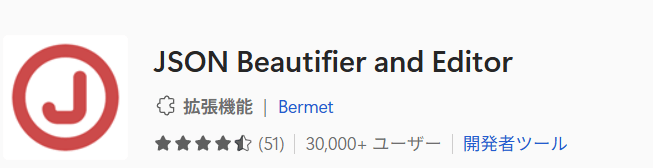このブログ投稿は書籍で紹介されています
Microsoft Power Automate[実践]入門――クラウドフローによる業務自動化の手引きとリファレンス
Power Automate を活用しているとよく現れる、JSON形式の見方を学んでおきましょう。
JSON 形式を見やすく表示する ブラウザ拡張機能
複数の項目の取得アクションの出力における「未加工出力の表示」を選択して中のデータを見てみます。
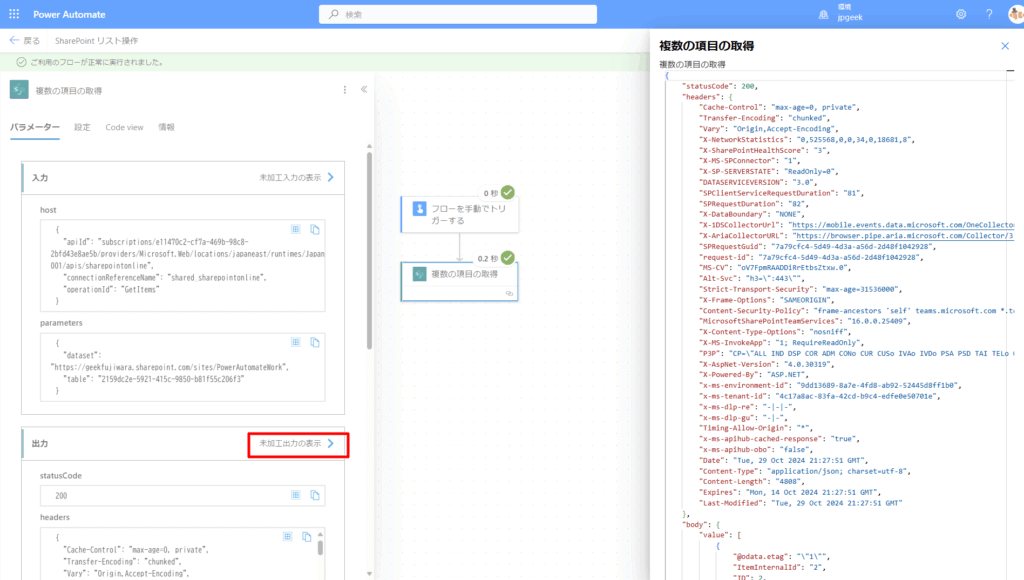
もう少しスクロールしてみると現れる、「body」の部分が取得されたデータの中身です。
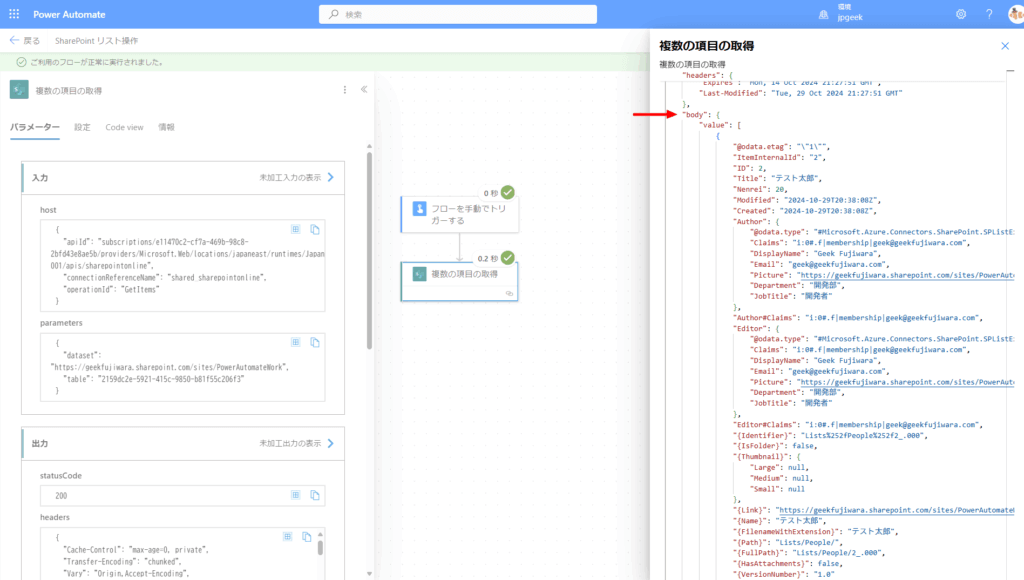
もう少し分解してみてみましょう。 Bodyのすぐ下にあるvalueにて繰り返し部分があり、3個の項目が取得できていることがわかります。
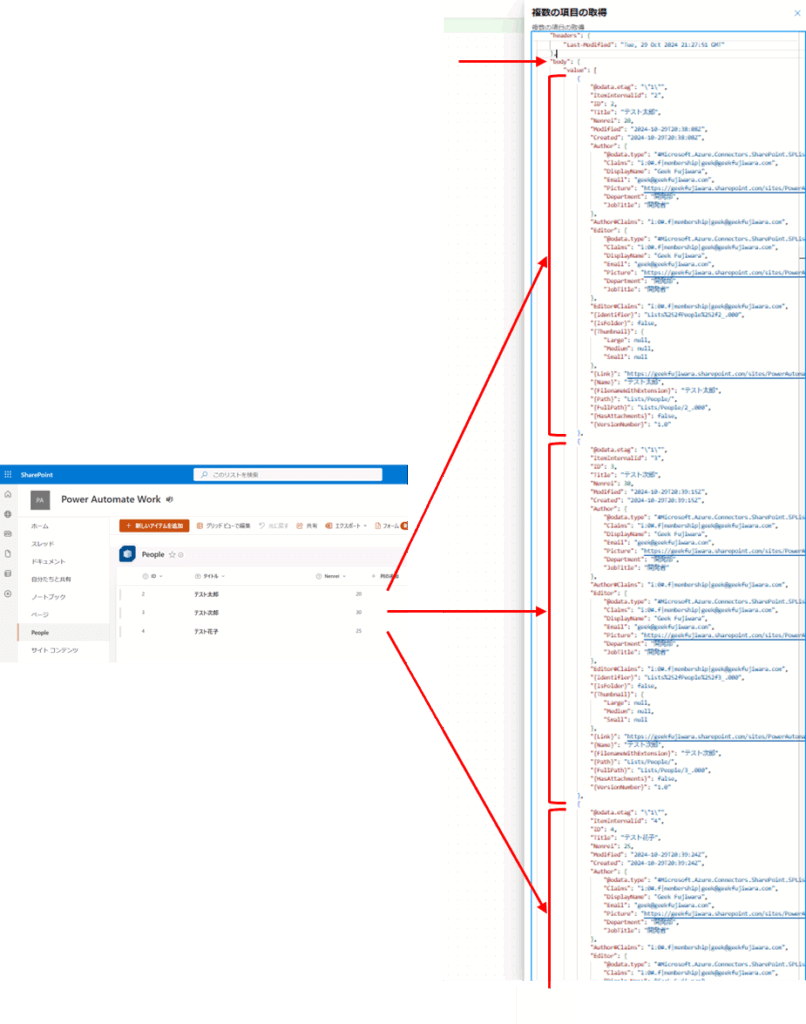
- 繰り返しはこの大カッコ
[ ]で括られています。 - さらに、テスト太郎、テスト次郎などの1項目ずつは中カッコ
{ }で括られています。
JSONの基本構造であるヘッダー(headers)と(body)の部分は大まかにメールに置き換えて考えるとわかりやすいです。
件名 → headers : どのような情報が含まれているか、どのような形式かなどが含まれている部分
本文 → body : 実際のデータがやり取りされる部分
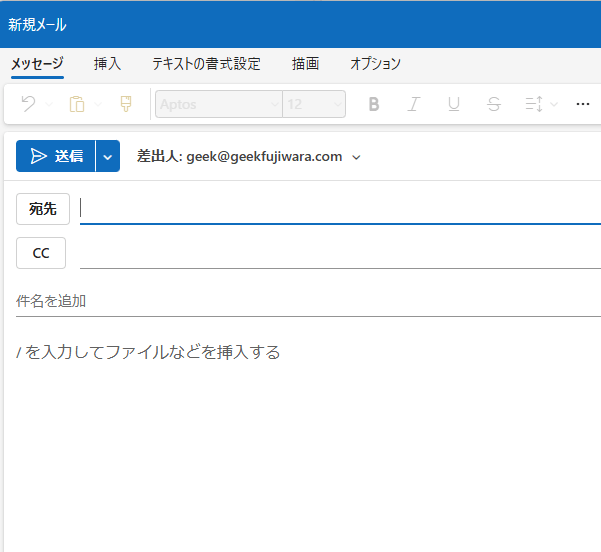
データの構造部分だけをまとめるとこのような構造になっています。

大局的に見ると、JSON形式はこのような構造になっています。

JSON形式の出力結果を見るときには、カッコに注目して、ちゃんとデータが取れているかどうかを確認してください。
Recent Posts